DRAFTSMAN (přeloženo projektant, kreslič) je nový nástroj cílený na tvorbu dokumentace desky plošného spoje, který je standardní součástí Altium Designeru od verze 16.1. Jeho cílem je rozšířit možnosti dokumentace DPS a také oddělit návrh DPS od jeho dokumentace. Dokumentace DPS totiž doposud byla v Altium Designeru podobně jako v ostatních návrhových systémech realizována přímo v editoru plošného spoje ve vyhrazených vrstvách v okolí plošného spoje. To s sebou přináší nemilé efekty jako to, že se změnou dokumentace vznikne i nová „verze“ plošného spoje, a tím komplikace při výrobě: Generovat nová výrobní data, nebo věřit, že návrhová data nebyla změněna? Oddělením dokumentace se návrhář může soustředit čistě na návrh DPS. Dokumentaci může v té stejné době připravovat někdo jiný a ve výsledku je například jednodušší i panelizace výrobních dat a správa celého projektu. To samo o sobě jsou výborné zprávy, ale Draftsman toho přináší daleko více.
Draftsman vytváří vlastní dokumenty s koncovkou PcbDwf, které mohou obsahovat více stran dokumentace s příslušnými výkresovými razítky. Mimo standardních kreslicích nástrojů jsou klíčové takzvané pohledy (View). Každý pohled má nastavitelné měřítko zobrazení (zvětšení/ zmenšení), nadpis a mnoho dalších vlastností a grafických parametrů.
Pohled na osazenou desku plošných spojů z vybrané strany, nejen shora a zespodu, ale i zleva, zprava a z čela, viz obr. 1. U každého pohledu lze nastavit osazovací variantu, která zachycuje reálný stav osazení desky podle osazených/neosazených součástek, jak je to nastaveno ve schematickém a DPS editoru. Pro každou součástku lze vybrat z několika režimů zobrazení (projekce 3D těla, data z potisku nebo mechanických vrstev), ale i barevné zvýraznění, a to i hromadně pro celé skupiny součástek. Pro lepší orientaci lze aktivovat zobrazení děr v DPS s filtrem podle jejich velikosti. Pozice a velikosti popisků součástek (Designator) jsou voleny automaticky.
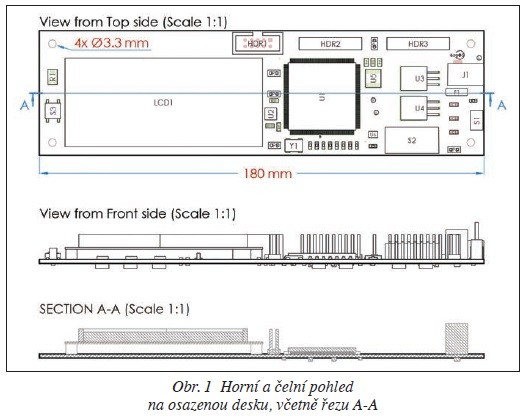
Řez deskou ve vybraném místě pomáhá dokumentovat především složitější prostorové konstrukce (např. součástky pod modulem LCD displeje). Zobrazit lze reálnou podobu řezu se součástkami dále od řezu nebo pouze rovinu řezu (obr. 1). Objekty rozdělené řezem jsou vyobrazeny šrafovaně.
Některé mechanické vlastnosti DPS nemusí být zřejmé z celkového pohledu. Detail View dovoluje zvětšit libovolnou část DPS, a podrobněji tak zakótovat kritická místa (obr. 2).
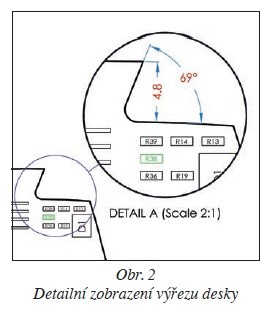
Pohledy na jednotlivé vrstvy desky tak, jak bude vyráběna. Zobrazit lze vodivé, potiskové a uživatelské (mechanické) vrstvy, včetně vrstev pro planžety na pájecí pastu.
Zobrazení desky zahrnující vrtací symboly, které společně s tabulkou legendy vrtání Drill Table dokumentují parametry všech otvorů v DPS.
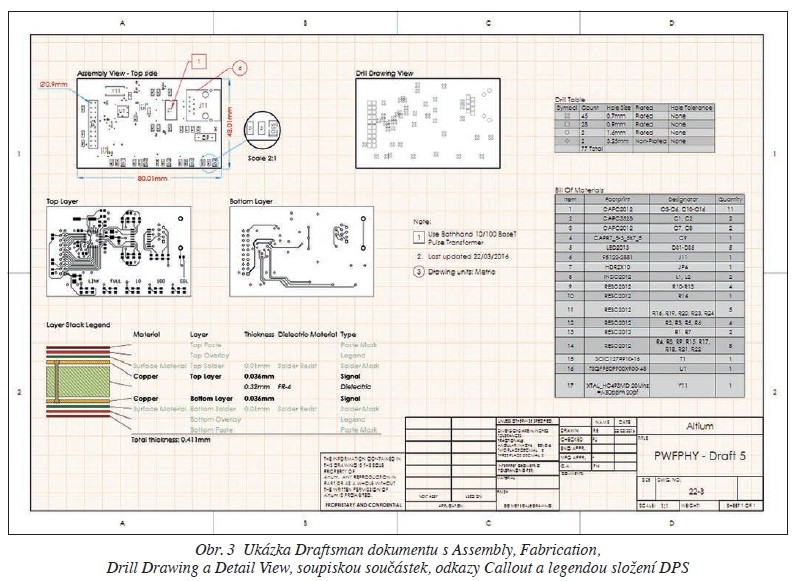
Jako jeden z „pohledů“ lze použít i legendu složení vrstev desky, která jasně určuje pořadí a vlastnosti vrstev (tloušťka, typy materiálu), včetně vyobrazení jejich vrtání (skrz, slepé, pohřbené a mezi kterými vrstvami) a celkové finální tloušťky DPS jako celku.
Posledním „pohledem“ na DPS je soupiska materiálu. Každý řádek soupisky zde obdrží pořadové číslo, které dovoluje jednoduše adresovat typ součástky pomocí objektů Callout (viz dále), nebo i v doprovodných textech.
Pohledy jako takové by byly nedostatečné. Doprovodnými nástroji jim jsou především kóty (přímé, úhlové a radiální). Zde funguje vše podle zvyklostí – volba jednotek, tolerance a pozice textů.
Dalším pomocníkem je sekce poznámek. Zde lze zapsat textové instrukce k jednotlivým částem dokumentace. Stejně jako soupiska součástek jsou poznámky vybaveny pořadovým číslem položek. Do dokumentace pak lze vkládat odkazy Callout, u kterých lze zadat, na kterou položku soupisky nebo poznámek se dané místo odvolává. Vznikne tak jednoznačné propojení konkrétního místa s požadovanou textovou položkou. K rychlé orientaci pomáhají i nastavitelné grafické symboly odkazů Callout (obr. 4).
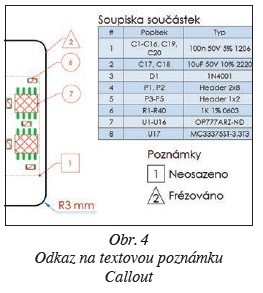
Jistě vás napadne, že popsané vytvoření dokumentu je výborné, ale všechen čas tomu věnovaný přijde na zmar, když dojde ke změnám v hlavním dokumentu s DPS, a k těm skutečně dojde téměř vždy. Není tomu tak. Dokument Draftsmana je interaktivně napojen na dokument DPS a kdykoliv můžete použít funkci Update, která aktualizuje všechny objekty View podle současného stavu DPS. Jednou vytvořená dokumentace se tak přizpůsobuje změnám DPS.
I tak může být tvorba dokumentace zbytečně časově náročná, především z toho hlediska, že každý projekt obsahuje vlastně velmi podobnou dokumentaci. Kopírování dokumentů Draftsmana do jiného projektu díky interaktivnímu napojení na DPS soubor není zcela přímočaré. Místo toho se nabízí využití šablon. Draftsman má šablony dokonce dvojího typu, a to pro jednotlivé stránky (*.DwsDot) a pro celé dokumenty (*.DwfDot). Šablona stránky obsahuje především grafickou interpretaci výkresu, co se týká formátu papíru a výkresového razítka. Šablona dokumentu pak obsahuje stanovený počet stránek a rozmístění konkrétních pohledů a dalších prvků na nich. Oba typy šablon vznikají jednoduše tak, že existující dokument pomocí Save As uložíte pod příslušným typem. Tato procedura zachová v šabloně pouze potřebné informace pro vytváření nových Draftsman dokumentů.
Při zakládání nového Draftsman dokumentu Altium Designer nabízí výběr právě z existujících šablon, a dokumentace v její základní podobě tak vznikne prakticky okamžitě.
Tvorbu šablon ulehčuje v Altium Designeru také všudypřítomná parametrizace. V textech, popiscích nebo výkresovém razítku se můžete odkazovat pomocí zápisu = JménoParametru na libovolný projektový nebo DPS parametr, a sjednotit tak automaticky například název projektu, jeho revizi a podobné údaje. Draftsman obsahuje i několik vlastních parametrů jako ViewScale nebo View- Side, které dovolují automatizovanou tvorbu nadpisů pohledů apod.
Díky Draftsmanovi dostává dokumentace DPS v Altium Designeru zcela nový rozměr, který se blíží svými možnostmi tomu, co za dokumentaci lze získat z mechanických CAD systémů. Na rozdíl od nich je ale výhradně specializován na problematiku desek plošných spojů, a jako nativní součást pracovních postupů v Altium Designeru tak nabízí veškerý komfort bez zdlouhavé manuální editace nebo opakovaných exportů a importů některých souborů. Vše je tím přímočařejší. Dokumenty Draftsmana je možné exportovat do PDF jak ručně, tak i mezi uživateli velmi populárním způsobem skrze automatizované OutputJob úlohy.
Na druhou stranu je používání Draftsmana volitelné. Všechny dřívější možnosti generování standardních výstupů v Altium Designeru zůstaly tak, jak je uživatelé znají, a Draftsmana lze využít například jen k dokumentaci některých specifických výrobních kroků, kde jeho funkce naplno využijete.
Draftsman je svým vydáním pouze na počátku své cesty a můžeme se těšit, stejně jako u zbytku Altium Designeru, na mnohá vylepšení, která se plánují do jeho následujících verzí.
[1] Dokumentace nástroje Draftsman, http://techdocs.altium.com/display/ADOH/PCB+Draftsman
[2] Novinky v Altium Designeru 16.1, http://www.altium.com/altium-designer/whats-new